Aprenda como encontrar as imagens que você procura, de forma mais rápida e eficiente, usando esses recursos de pesquisa avançada no Imagens do Google.
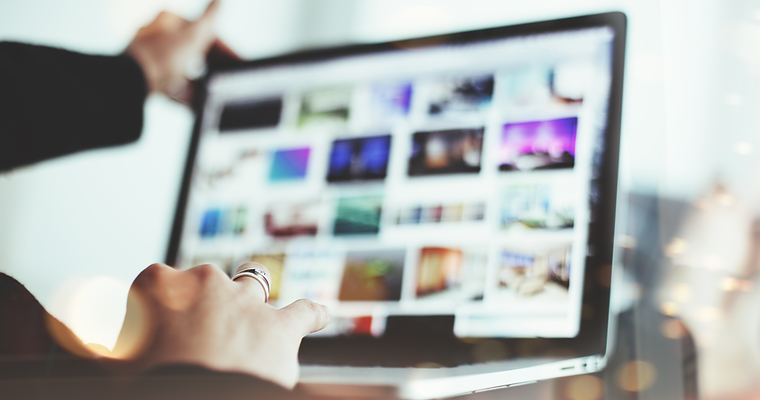
Pesquisar imagens no Google é um processo simples.
Muitos de nós podemos encontrar rapidamente uma imagem de algo que estamos procurando realizando uma pesquisa básica de imagens do Google.
O Google preenche os resultados, às vezes com anúncios na primeira linha, com linhas e mais linhas de imagens e, em seguida, links de volta para seus respectivos sites.
Esta é a funcionalidade padrão de pesquisa de imagens que a maioria de nós está acostumada a ver quando procuramos uma foto no Google.
É um formato de resultado de pesquisa extremamente comum, que define claramente e categoriza vários tipos de resultados de imagem.
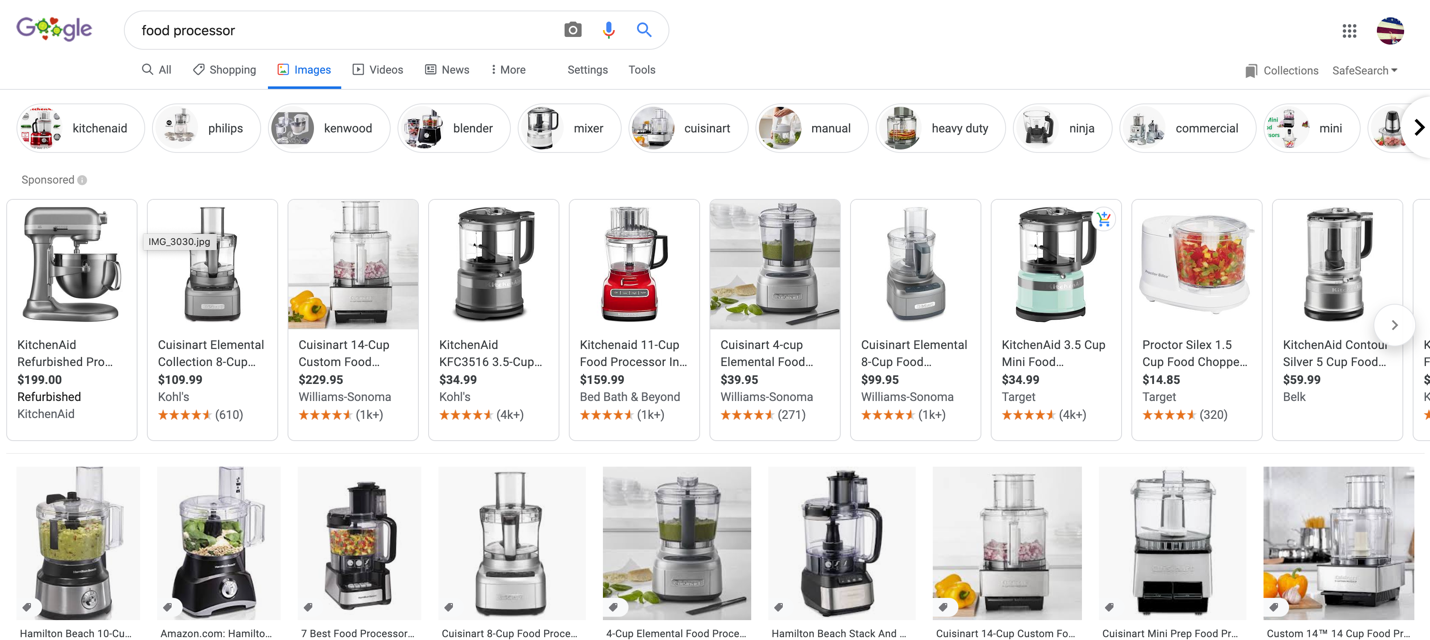
No entanto, muitos de nós frequentemente esquecemos ou subutilizamos o recurso de pesquisa avançada de imagens do Google, que pode nos ajudar a realizar pesquisas de imagens mais refinadas.
Abaixo estão alguns métodos para usar a pesquisa avançada de imagens no Google para encontrar as imagens que você procura, de forma mais rápida e eficiente.
Table of Contents
ToggleFiltros de pesquisa avançados
Ao navegar para images.google.com, você pode começar a realizar sua pesquisa de imagens padrão.
A barra de pesquisa básica aparece para você inserir sua consulta.
No entanto, muitos não sabem que clicando em “ferramentas”, você poderá ver alguns filtros avançados diferentes para ajudar a especificar o que você está procurando ainda mais longe.
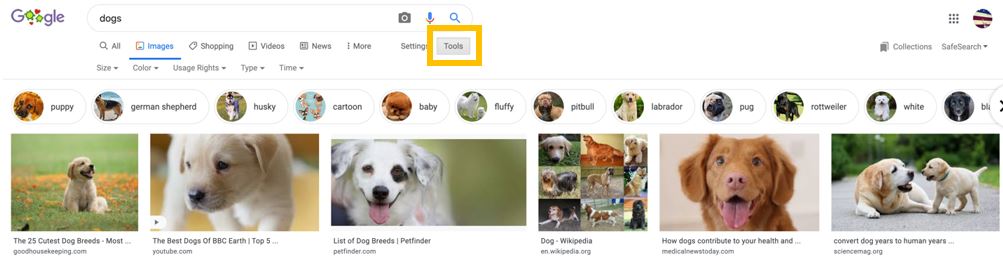
Você pode filtrar os resultados de imagem das seguintes maneiras:
Tamanho da imagem
Aqui você pode escolher entre grande, médio, pequeno ou um ícone.
Isso pode ajudar a localizar rapidamente uma imagem com base no tamanho específico que você procura.
Quer seja uma imagem “principal” maior ou uma miniatura menor, esse recurso pode tornar o processo mais rápido de especificar os tamanhos.
Cor da Imagem
Você tem a opção de preto e branco, transparente ou uma cor específica, como azul, vermelho, amarelo, etc.
Isso pode ajudar a restringir facilmente uma pesquisa de imagens para detectar certos tons ou cores que você procura.
Digamos que você esteja escrevendo uma postagem no blog sobre férias na praia e queira algumas imagens com água azul claro. Você pode encontrá-las rapidamente usando este filtro.
Direitos de uso de imagem
Rotulado para reutilização com modificação, rotulado para reutilização, rotulado para reutilização não comercial com modificação, rotulado para reutilização não comercial.
Isso é útil para identificar facilmente quais fotos podem ser reutilizadas e quais não.
Tipo de imagem
As opções incluem clipart, desenho de linha e GIF.
Isso pode ajudar a localizar facilmente imagens com base no tipo de animação ou ilustração.
Tempo
As opções incluem as últimas 24 horas, semana anterior, mês anterior, ano anterior.
Isso pode ajudar a definir fotos mais recentes que podem ser mais relevantes, dependendo do tópico que você está procurando.
Pesquisa avançada de imagens do Google
Agora, navegando até a Pesquisa Avançada de Imagens do Google , você descobrirá que essa ferramenta usa todos os filtros listados acima e mais alguns.
Se você ainda não consegue encontrar uma imagem específica que está procurando com os filtros básicos, esta é uma ótima ferramenta para tentar.
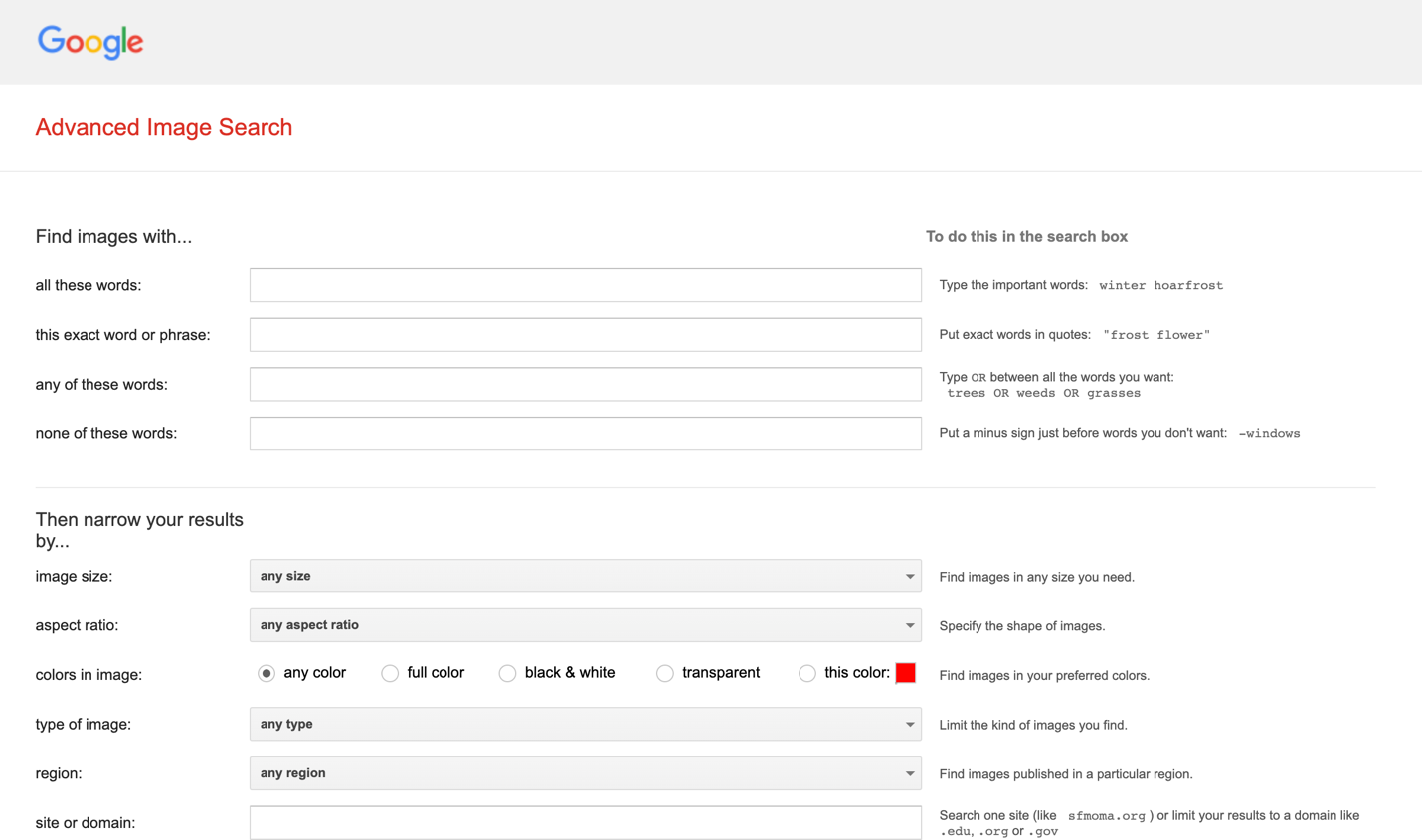
Esta palavra ou frase exata
Esta opção permite que você encontre imagens após inserir várias palavras-chave, para restringir e especificar ainda mais sua pesquisa.
Isso é muito semelhante a usar aspas ao pesquisar algo online.
Proporção da tela
Este recurso permite que você pesquise especificamente por certas proporções de imagem.
Então, se você quiser ver uma imagem que deve ser larga, alta, panorâmica, etc., você pode encontrar essas imagens aqui.
Região
Este recurso permite que você veja quais fotos são públicas em uma parte específica do mundo.
Isso torna mais fácil fixar fotos de lugares que você planeja visitar, etc.
Site ou Domínio
Como uma pesquisa de site do Google , use esta opção de pesquisa avançada de imagens para limitar os resultados às fotos de um URL de site específico.
Pesquisa segura
Ative ou desative o SafeSearch para bloquear conteúdo impróprio.
Tipo de arquivo
Se você procura tipos de arquivo específicos, pode escolher qual formato de arquivo de imagem o Google deve procurar (por exemplo, JPG , PNG , SVG ).
Pesquisa reversa de imagens
Ao acessar google.com e selecionar “imagens” no canto superior direito, você é levado à pesquisa reversa de imagens do Google .
Agora, ao selecionar o ícone da câmera, você pode pesquisar outras imagens fazendo upload de uma imagem.
Você pode colocar um URL de imagem ou carregar sua própria imagem específica.
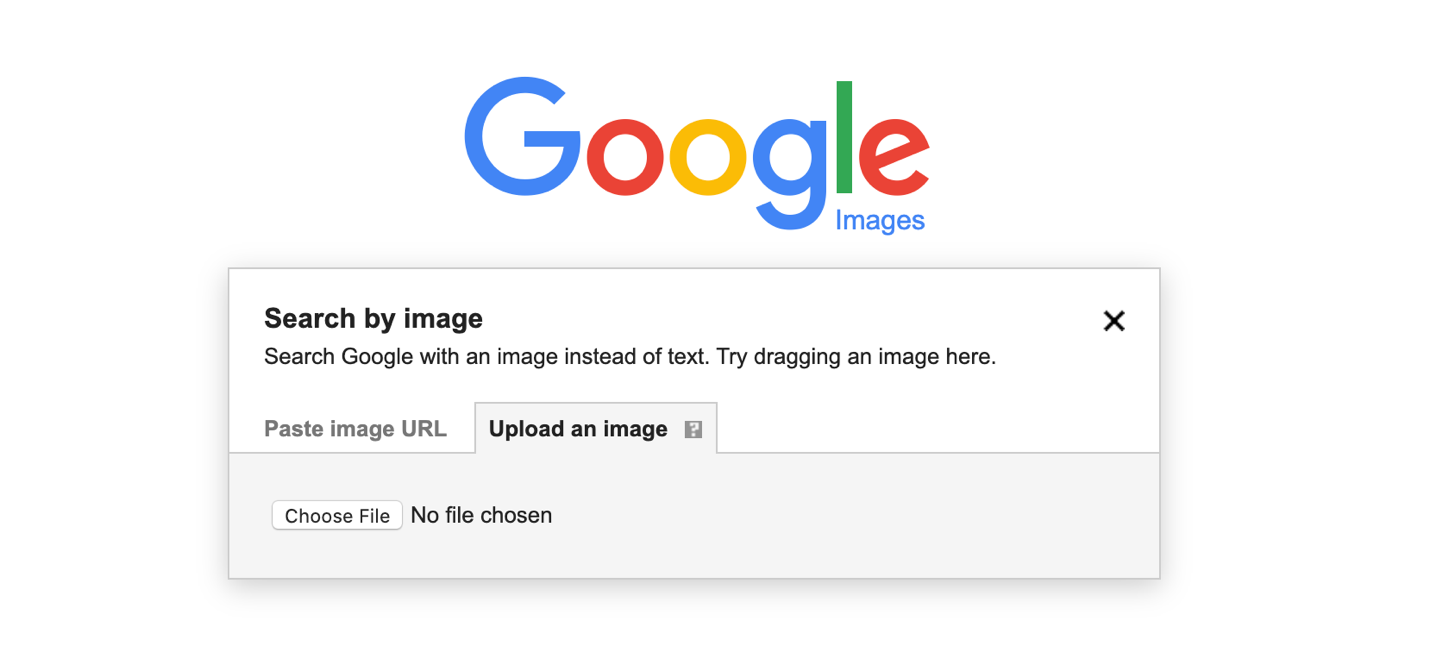
Isso é útil por alguns motivos diferentes.
Refine e restrinja sua pesquisa
Uma pesquisa reversa de imagens pode ajudá-lo a encontrar imagens que se encaixem em um conjunto granular de critérios de pesquisa, economizando tempo ao navegar por centenas de imagens para localizar o que você está procurando.
Ajuda a refinar e restringir sua pesquisa, criando uma melhor experiência geral do usuário.
Identificar fontes de imagem
Digamos que você salvou a imagem de algo quando estava pesquisando – por exemplo, uma mesa final na qual você estava interessado.
Você salvou a imagem em seu computador, no entanto, não consegue se lembrar de qual site a retirou.
A realização de uma pesquisa reversa de imagens pode ajudá-lo a localizar rapidamente a fonte.
Isso pode economizar muito tempo e aborrecimento para vários tipos de resultados de pesquisa.
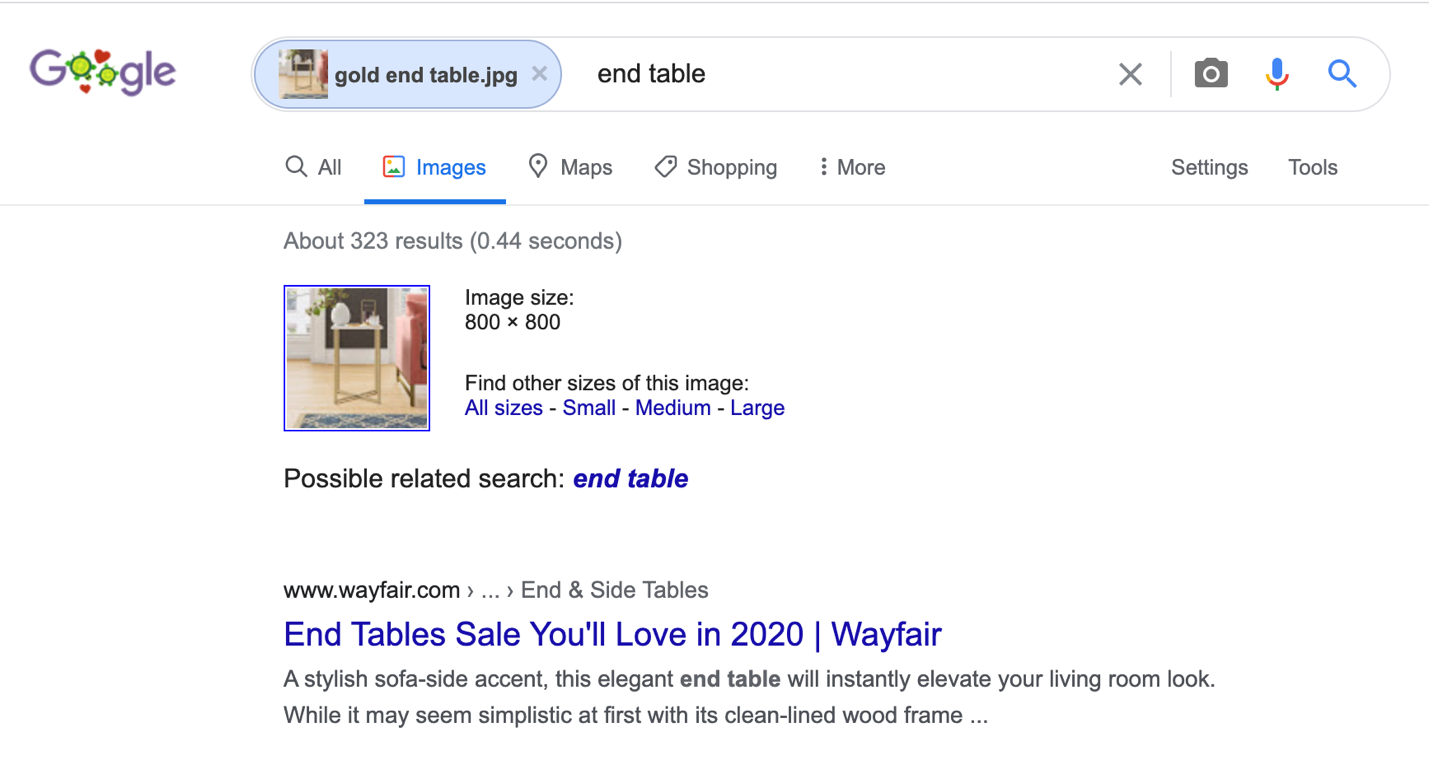
Integre a Pesquisa Avançada de Imagens
Existem bilhões de pesquisas de imagens acontecendo todos os dias.
No entanto, muitos não conhecem todas as funcionalidades e recursos que o Google oferece para realizar pesquisas de imagens mais robustas.
Utilizar esses recursos pode ajudar a economizar uma quantidade significativa de tempo, especialmente ao pesquisar uma imagem específica ou determinados parâmetros que uma imagem precisa atender.
Na próxima vez que você estiver procurando por uma imagem específica, aproveite os filtros avançados e a pesquisa reversa de imagens para ajudá-lo a localizar o que está procurando.




